Cardiofitness mit der Apple Watch bestimmen
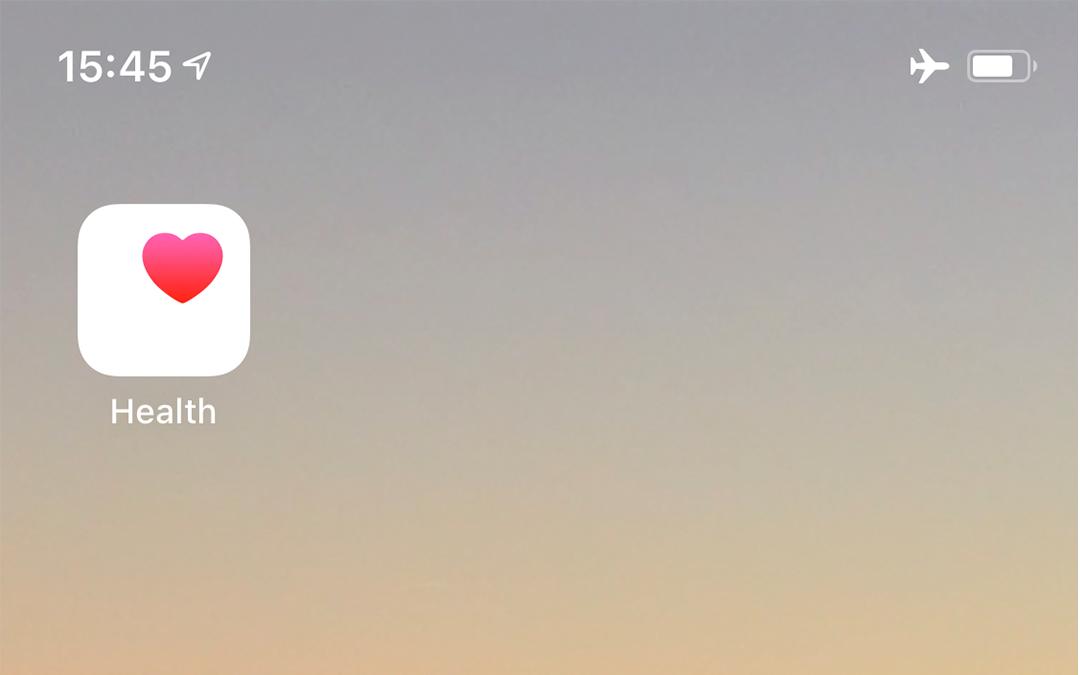
Cardiofitness mit der Apple Watch bestimmen
Das Cardiofitness-Niveau kann als Kennzahl für die körperliche Gesundheit im Allgemeinen verstanden werden und soll auch Aussagen über die langfristige Gesundheit geben können. Insofern war ich gespannt, was die Ergebnisse sein werden, wenn ich das auf meiner Apple Watch eingerichtet habe und erste Ergebnisse sehen kann. Allerdings bin ich nicht sonderlich optimistisch für meinen Status, da nicht zuletzt der langandauernde Lockdown dazu geführt hat, dass ich mich noch weniger bewege und mehr Zeit am Schreibtisch (oder auf dem Sofa) verbringe als vorher.
Die Apple Watch schätzt die Cardiofitness, indem sie misst, wie schwer mein Herz bei einem Spaziergang oder einem Lauf outdoor arbeitet. Nun denn, schauen wir mal, was das bei mir aktuell ergibt.
Einrichtung der Cardiofitness
Zunächst einmal wird vor der Einrichtung empfohlen, auf dem iPhone die neueste iOS-Version und auf der Apple Watch die neueste watchOS-Version zu installieren (die Apple Watch muss Series 3 oder neuer sein).
Öffnet man dann auf seinem iPhone die Health App von Apple, so scrollt man nach unten und findet den Eintrag für die Cardiofitness, siehe Bild 1.
Startet man nun mit der Einrichtung kommen diverse Hinweis- und Erklärbildschirme zum Thema Cardiofitness, bevor man einige Daten, die für eine korrekten Berechnung notwendig sind, bestätigen muss. So werden dem Nutzer dazu sein aktuell in der Apple Health App hinterlegtes Geschlecht, Alter, Größe und Gewicht zur Bestätigung angezeigt, siehe Bild 2. Nur knapp unten am Rand von Bild 2 zu sehen: Als Nutzer soll man auch angeben, ob man verschiedene Medikamente (Kalziumkanal- oder Betablocker) einnimmt, die die Herzgeschwindigkeit reduzieren können, was bei der Berechnung der Cardiofitness berücksichtigt werden muss. Es reicht hier allerdings nur ein ja/nein für die Einnahme der Medikamente einzugeben, konkrete Medikamente oder Dosierungen sind nicht zu erfassen.
Abschließend sollten dann Mitteilungen bei einer niedrigen Cardiofitness aktiviert werden. Sollten sich bessere Niveaus (als „niedrig“) ergeben, wird der Nutzer nicht aktiv benachrichtigt.
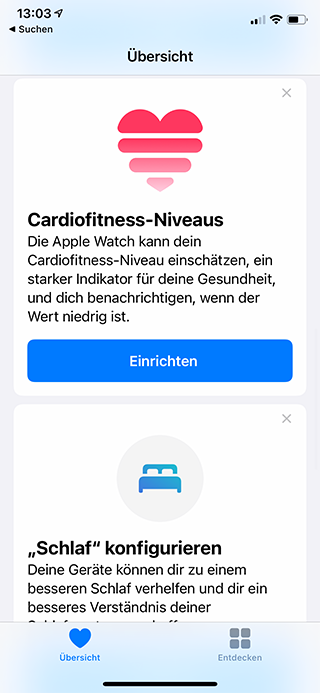
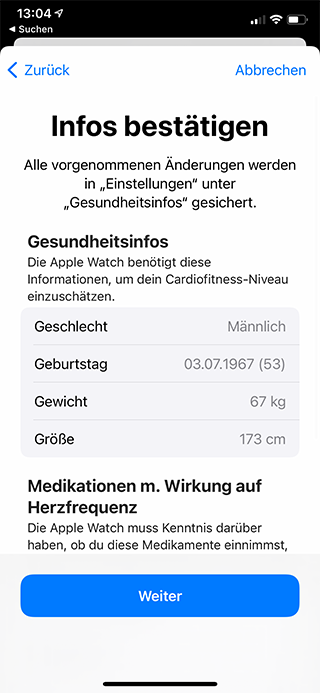
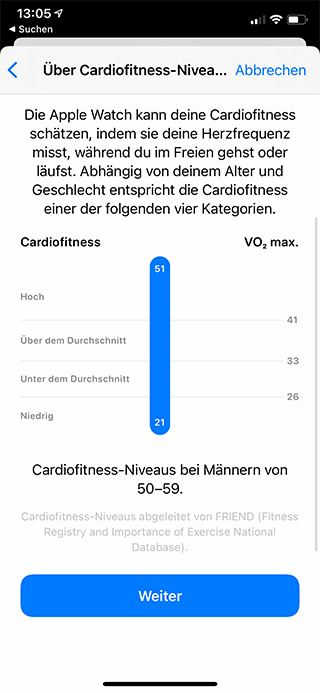
Das Cardiofitness-Niveau kann als Kennzahl für die körperliche Gesundheit im Allgemeinen verstanden werden und soll auch Aussagen über die langfristige Gesundheit geben können. Insofern war ich gespannt, was die Ergebnisse sein werden, wenn ich das auf meiner Apple Watch eingerichtet habe und erste Ergebnisse sehen kann. Allerdings bin ich nicht sonderlich optimistisch für meinen Status, da nicht zuletzt der langandauernde Lockdown dazu geführt hat, dass ich mich noch weniger bewege und mehr Zeit am Schreibtisch (oder auf dem Sofa) verbringe als vorher.
Die Apple Watch schätzt die Cardiofitness, indem sie misst, wie schwer mein Herz bei einem Spaziergang oder einem Lauf outdoor arbeitet. Nun denn, schauen wir mal, was das bei mir aktuell ergibt.
Einrichtung der Cardiofitness
Zunächst einmal wird vor der Einrichtung empfohlen, auf dem iPhone die neueste iOS-Version und auf der Apple Watch die neueste watchOS-Version zu installieren (die Apple Watch muss Series 3 oder neuer sein).
Öffnet man dann auf seinem iPhone die Health App von Apple, so scrollt man nach unten und findet den Eintrag für die Cardiofitness, siehe Bild 1.
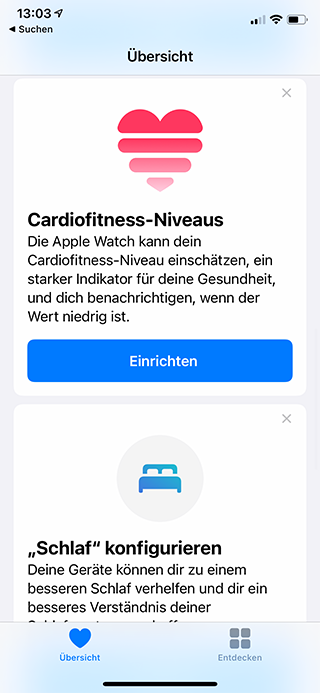
Einrichtung der Cardiofitness
Zunächst einmal wird vor der Einrichtung empfohlen, auf dem iPhone die neueste iOS-Version und auf der Apple Watch die neueste watchOS-Version zu installieren (die Apple Watch muss Series 3 oder neuer sein).
Öffnet man dann auf seinem iPhone die Health App von Apple, so scrollt man nach unten und findet den Eintrag für die Cardiofitness, siehe Bild 1.
Startet man nun mit der Einrichtung kommen diverse Hinweis- und Erklärbildschirme zum Thema Cardiofitness, bevor man einige Daten, die für eine korrekten Berechnung notwendig sind, bestätigen muss. So werden dem Nutzer dazu sein aktuell in der Apple Health App hinterlegtes Geschlecht, Alter, Größe und Gewicht zur Bestätigung angezeigt, siehe Bild 2. Nur knapp unten am Rand von Bild 2 zu sehen: Als Nutzer soll man auch angeben, ob man verschiedene Medikamente (Kalziumkanal- oder Betablocker) einnimmt, die die Herzgeschwindigkeit reduzieren können, was bei der Berechnung der Cardiofitness berücksichtigt werden muss. Es reicht hier allerdings nur ein ja/nein für die Einnahme der Medikamente einzugeben, konkrete Medikamente oder Dosierungen sind nicht zu erfassen.
Abschließend sollten dann Mitteilungen bei einer niedrigen Cardiofitness aktiviert werden. Sollten sich bessere Niveaus (als „niedrig“) ergeben, wird der Nutzer nicht aktiv benachrichtigt.
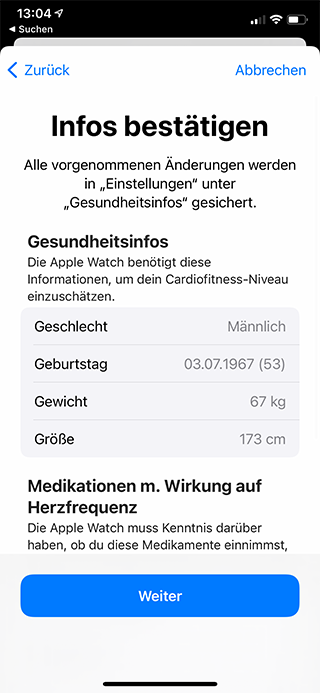
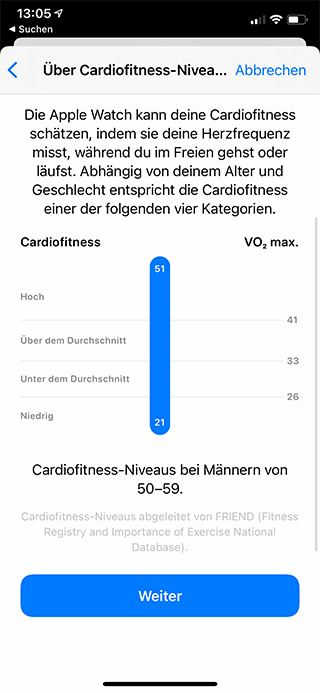
Messung der Cardiofitness
Zum einen muss man die entsprechend zur Messung verwendete Tätigkeit mit der „Training“-App auf der Watch aufzeichnen. Dafür öffnet man die App, siehe Bild 4, mit dem neongrünen Icon mit dem Läufer (in der Mitte des Displays in Bild 4). Dann startet man eine der entsprechenden Tätigkeiten, am einfachsten beispielsweise das „Gehen outdoor – offenes Ziel“, wie es oben in Bild 5 angezeigt wird.
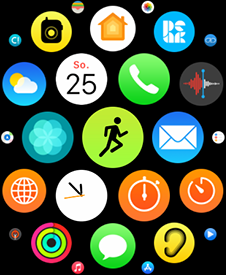
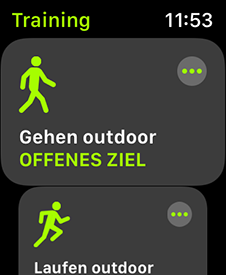
Auswertung der Cardiofitness
Idee der Funktion ist es, dass man gewarnt wird, wenn die Cardiofitness niedrig ist (und auch niedrig bleibt). Trotzdem kann man sich natürlich in der Health App von Apple den aktuellen Status und die bisherigen Messungen jederzeit anschauen.
Um den aktuellen Stand der Cardiofitness abzurufen, öffnet man die Health App auf dem iPhone, geht am unteren Rand des Bildschirms in „Entdecken“ und dann auf „Herz“ (ohne Bilder). Hier sind dann in Abhängigkeit von dem Zeitpunkt der Messung die Cardiofitness-Werte einsortiert und zu finden.
Wichtig ist zu wissen, dass es nicht mit dem bloßen VO2max-Wert alleine, der gemessen und in der Health App angezeigt wird, getan ist. Der sich ergebende Wert muss in Bezug auf das Alter interpretiert werden. Dazu schaut man am besten in den Artikel „Infos über Cardiofitness“ in der Health App auf dem iPhone oder tippt auf das „i“ neben dem als Ergebnis angezeigten Cardiofitness-Niveau (siehe zum Beispiel in den Bildern 7 und 8).
Dort findet man eine Übersichtsgrafik, wie sie in Bild 6 gezeigt wird. Oberhalb der Grafik kann man nun das Geschlecht (weiblich, männlich, alle) für die auszugebenden Werte auswählen beziehungsweise, wenn man seine persönlichen Daten in der Health App bereits erfasst hat, wird hier automatisch das korrekte Geschlecht vorselektiert. Auf der rechten Skala (y-Achse) sieht man nun die VO2max-Werte von 10 bis 70 aufgetragen, auf der unteren Skala (x-Achse) sind die Altersklassen in Dekaden von 20 bis 60 und dann die Altersklasse 60+ eingetragen.
Ein als „Durchschnitt“ bezeichnetes Cardiofitness-Niveau gibt es in dem Sinne in der Apple Health App nicht. Der rechnerische Mittelwert ist 33, in den Wertebalken wird er sowohl dem unterdurchschnittlichen Cardiofitness.-Niveau zugerechnet (26 bis 33) als auch dem überdurchschnittlichen Cardiofitness-Niveau (33 bis 41).
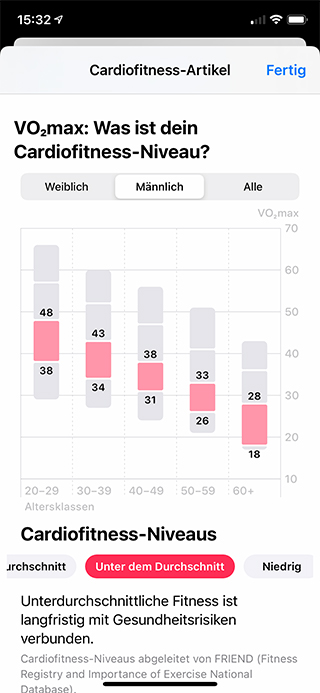
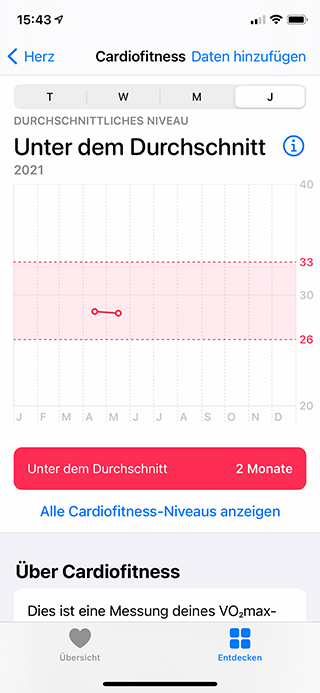
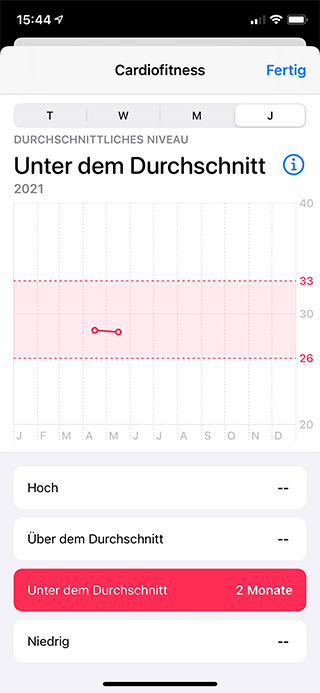
Mein Fazit
Wenn man erst einmal die notwendigen Einstellungen getätigt und insbesondere die ersten Aktivitäten durchgeführt hat, sodass man auch wirklich das Cardiofitness-Niveau angezeigt bekommt, ist das Ergebnis gut. Es hat mich wenig überrascht, dass mein aktuelles Niveau „unter dem Durchschnitt“ ist, das bestätigt meine eigene Einschätzung.
Jetzt gilt es, wie Apple so schön schreibt „die Intensität und Häufigkeit [meiner] Herz-Kreislauf-Übungen zu erhöhen“, damit sich das gemessene VO2 Max verbessert und mein Niveau steigt. Ich werde jedenfalls daran arbeiten, das Ergebnis motiviert mich.
Verwendete Apps und Versionen
Folgende Versionen habe ich für diesen Bericht verwendet:
Die Apple Health App als Teil der iOS-Version 14.5.1 und die watchOS Version 7.4.1.

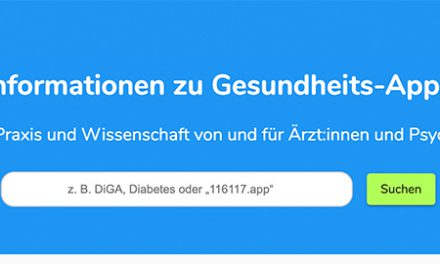

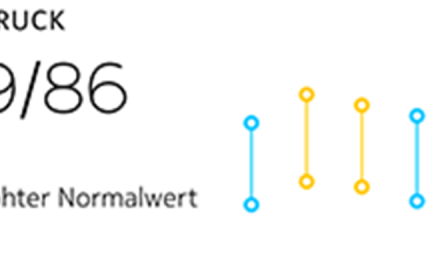


0 Comments